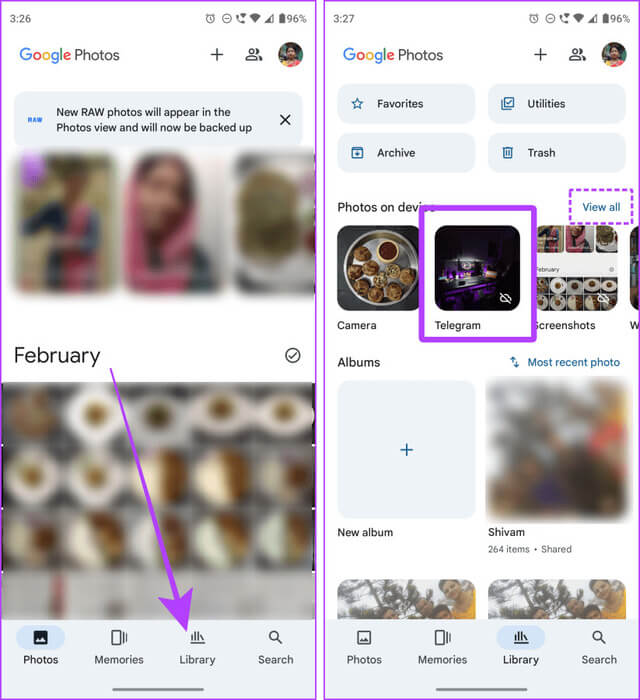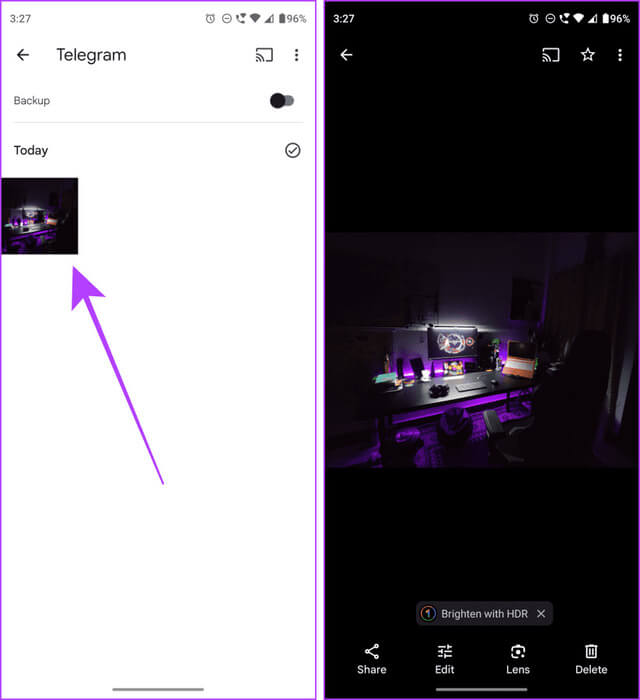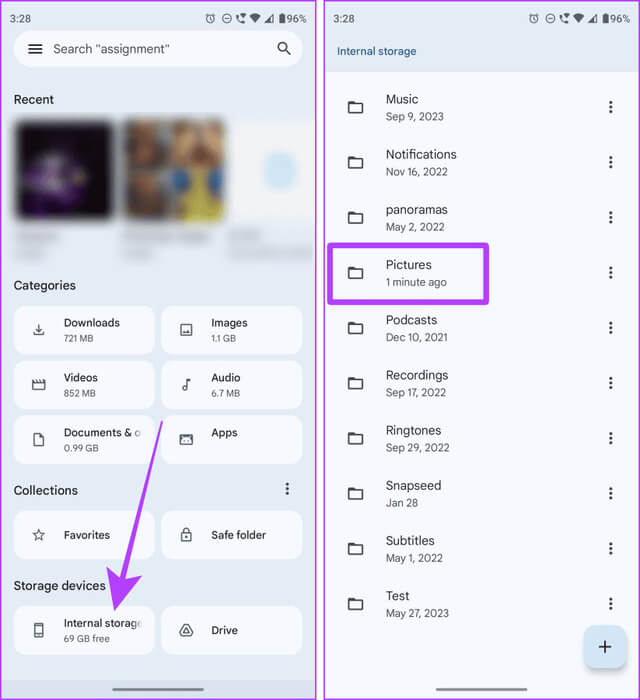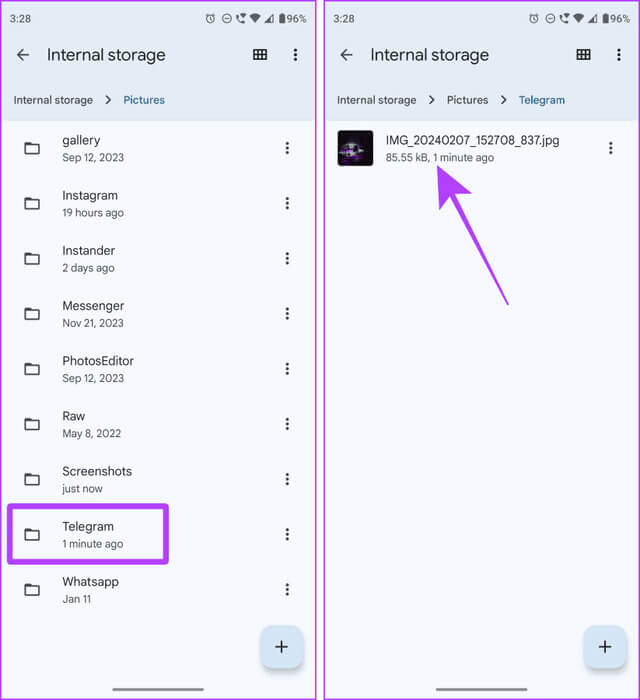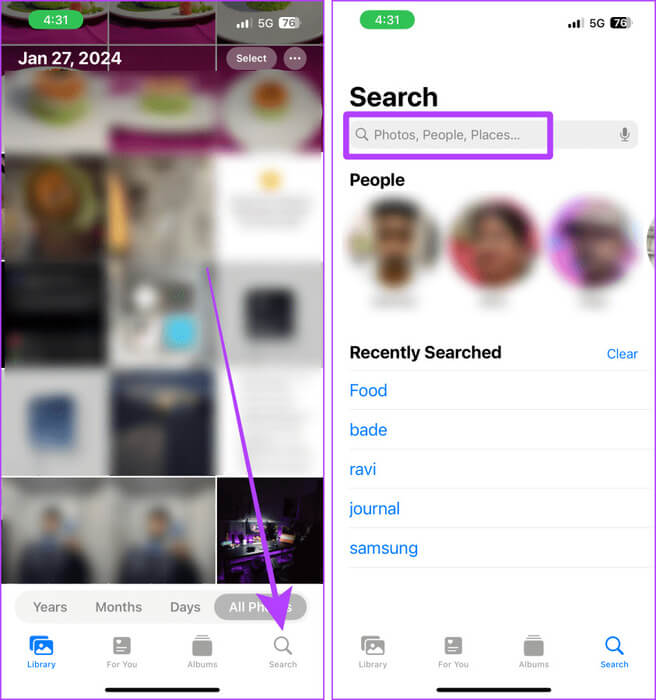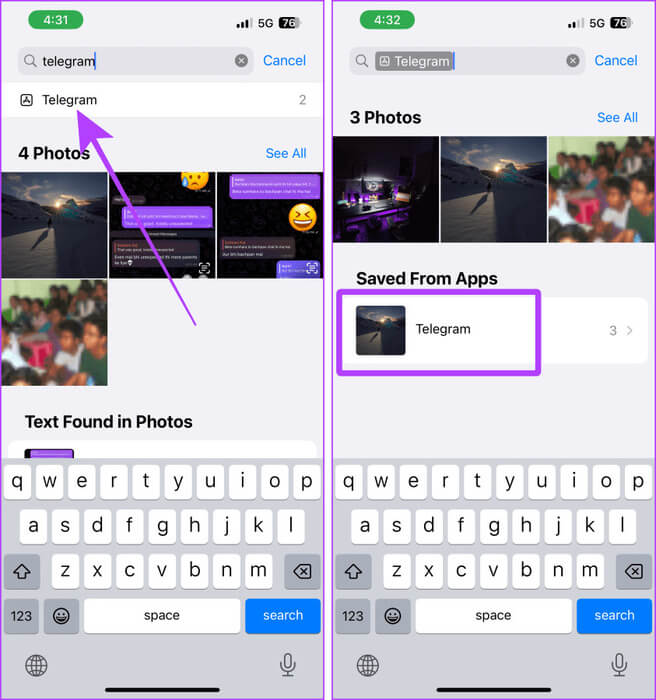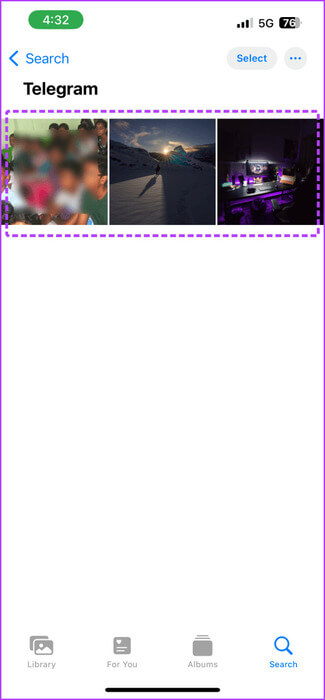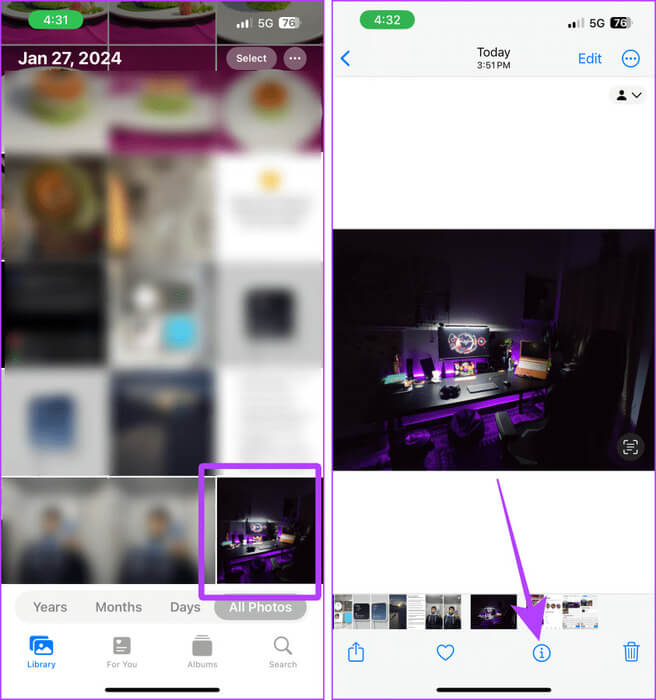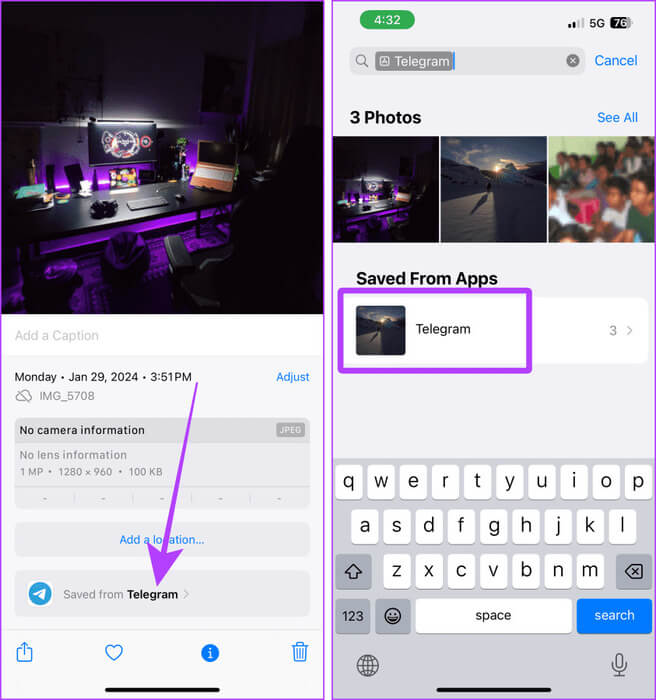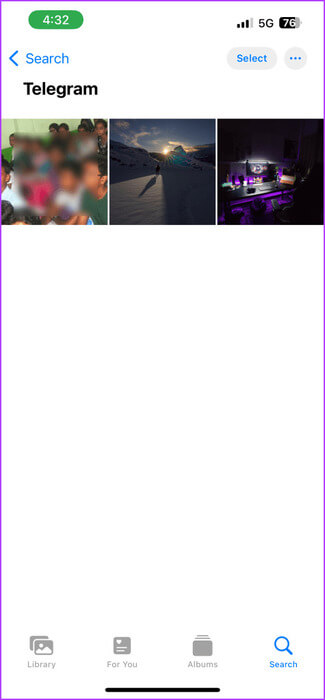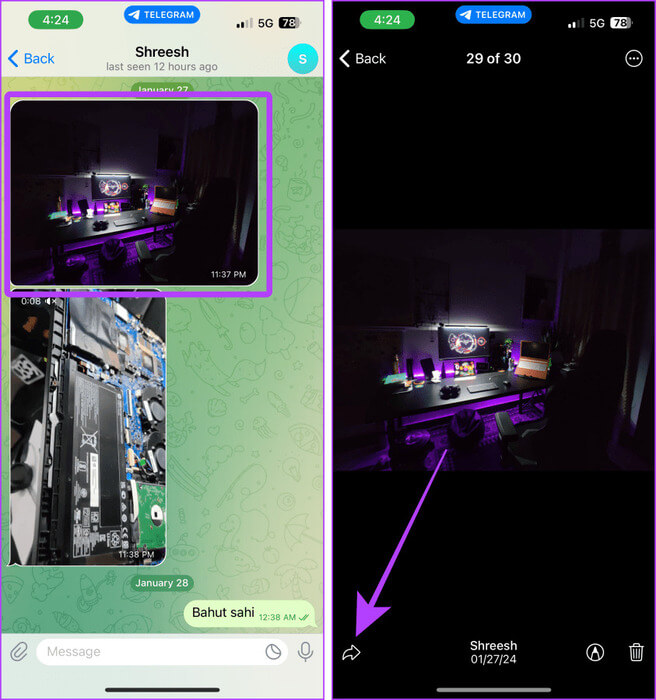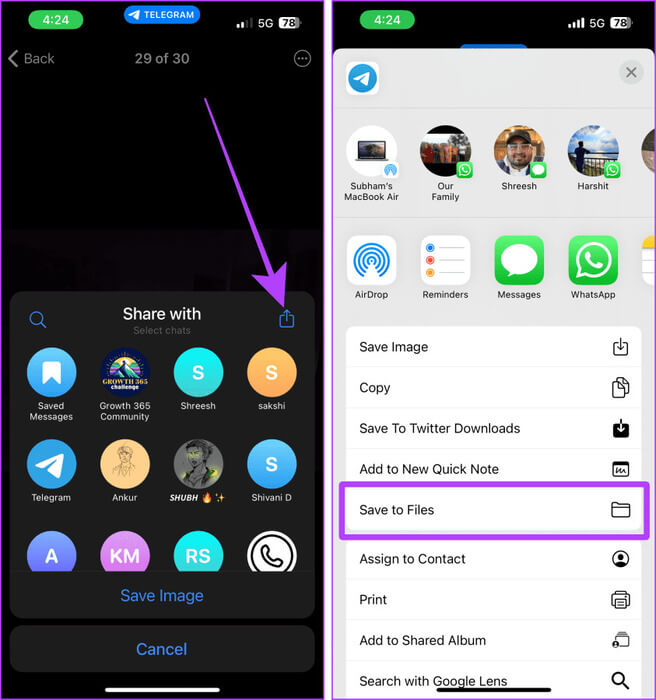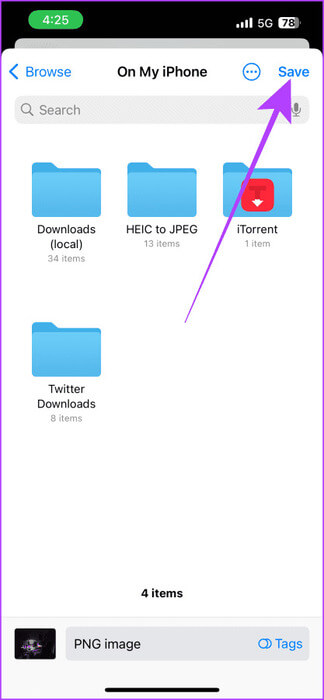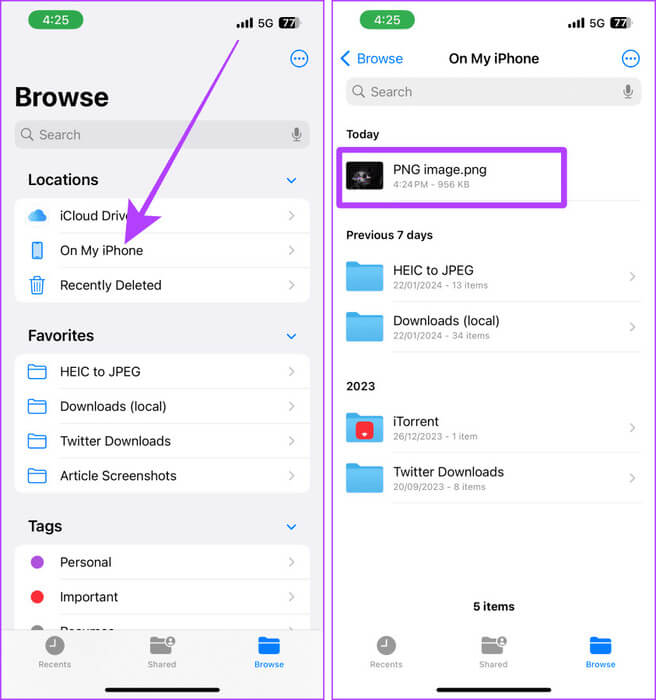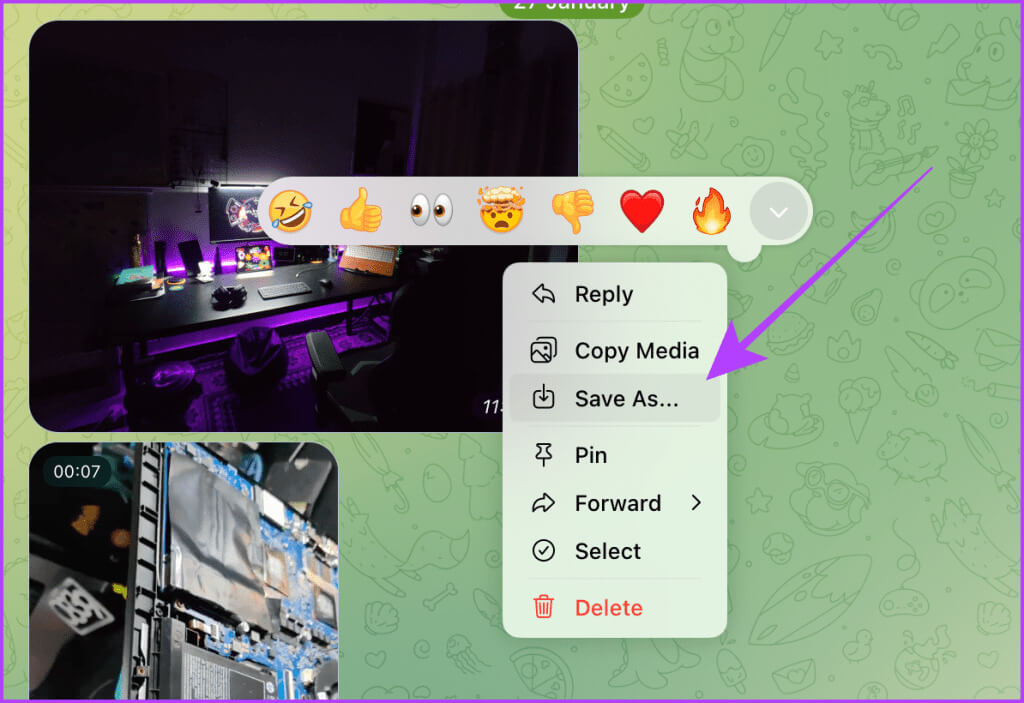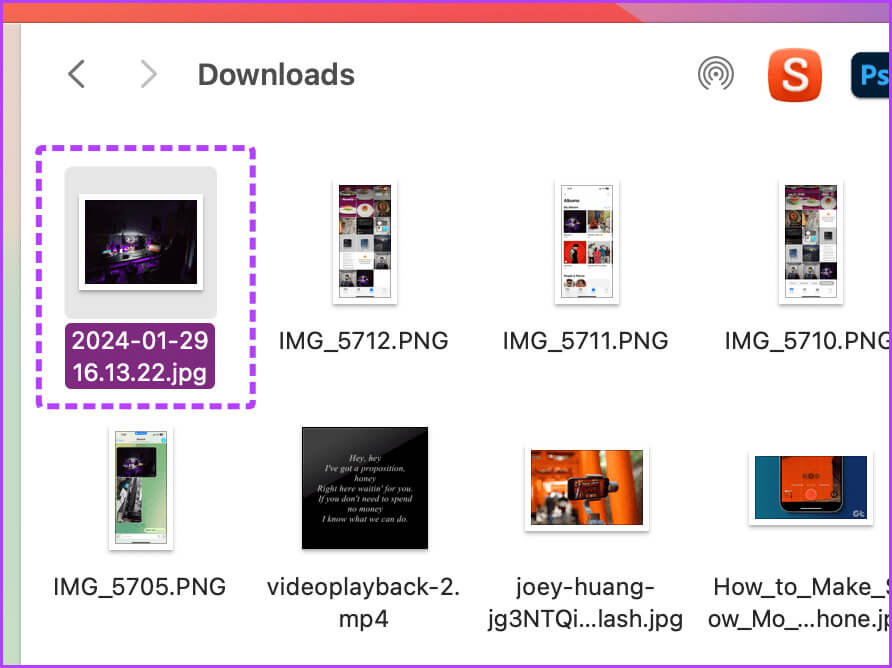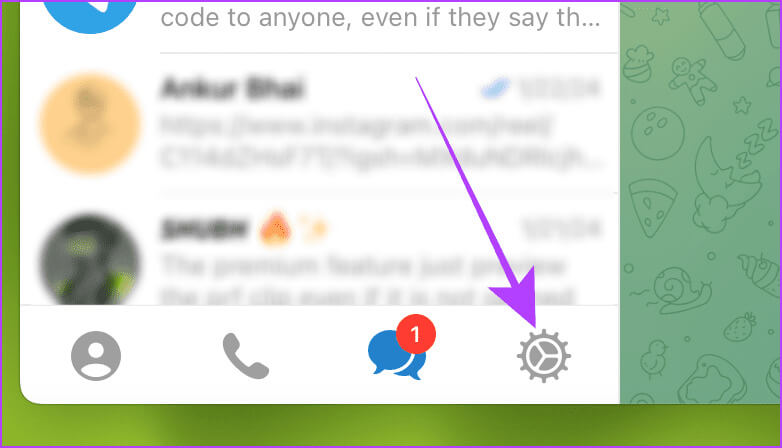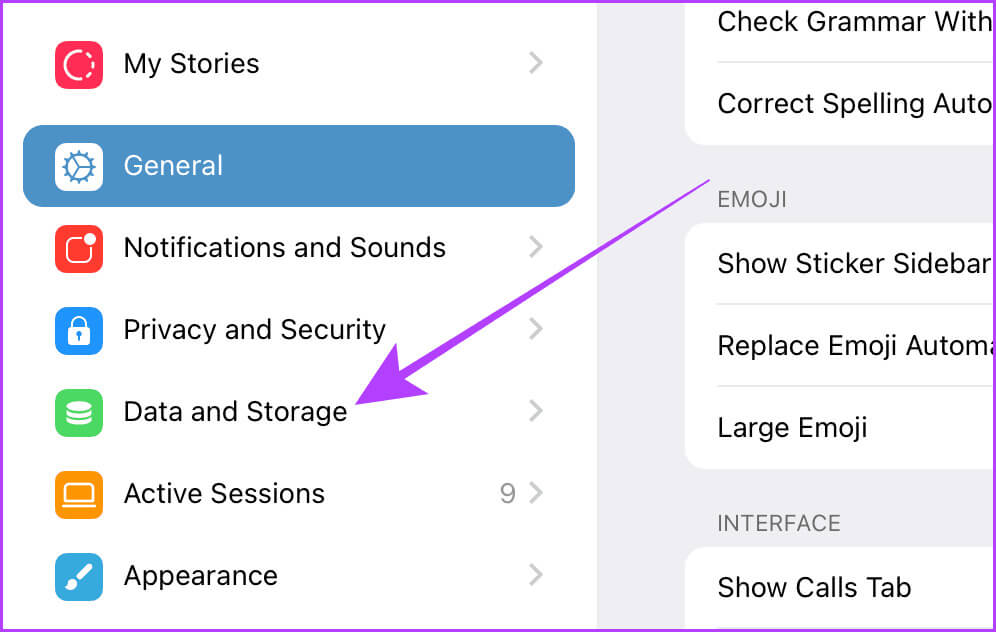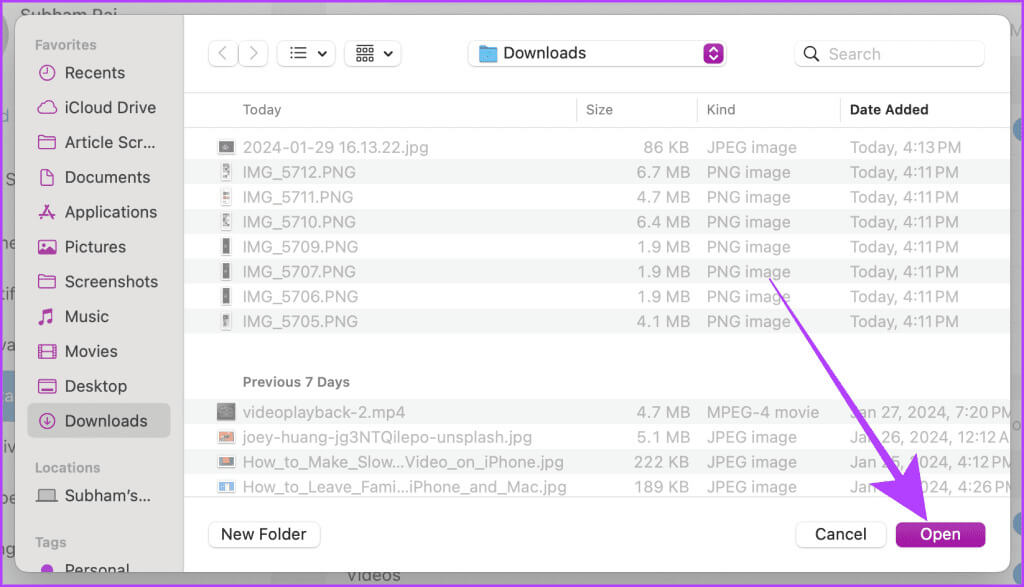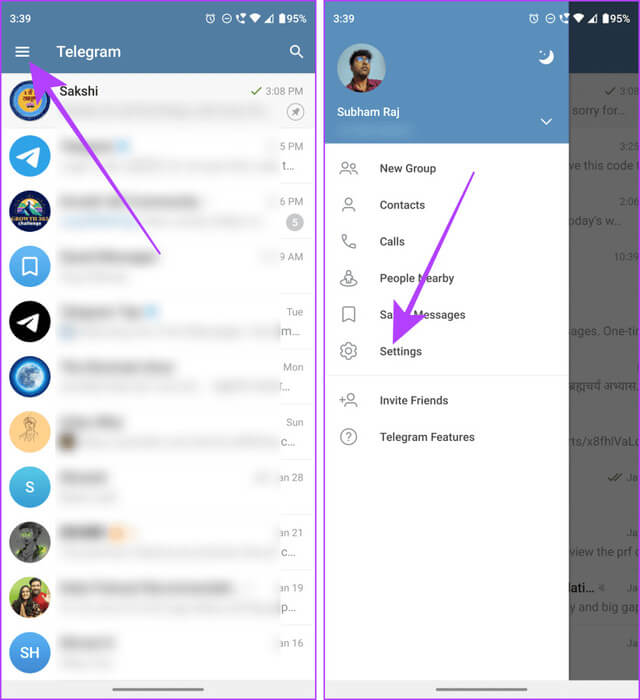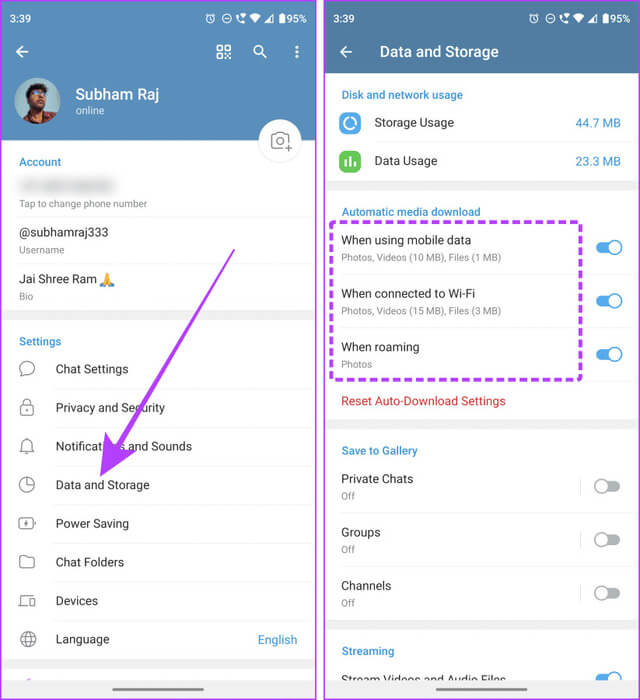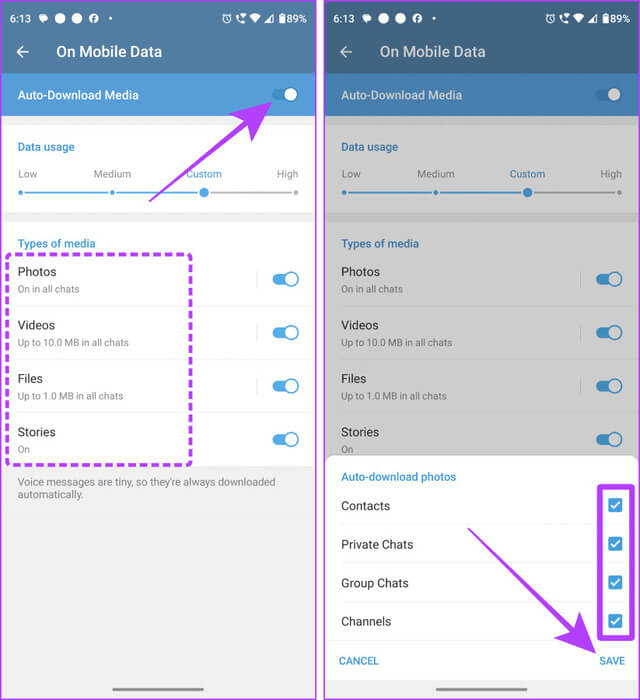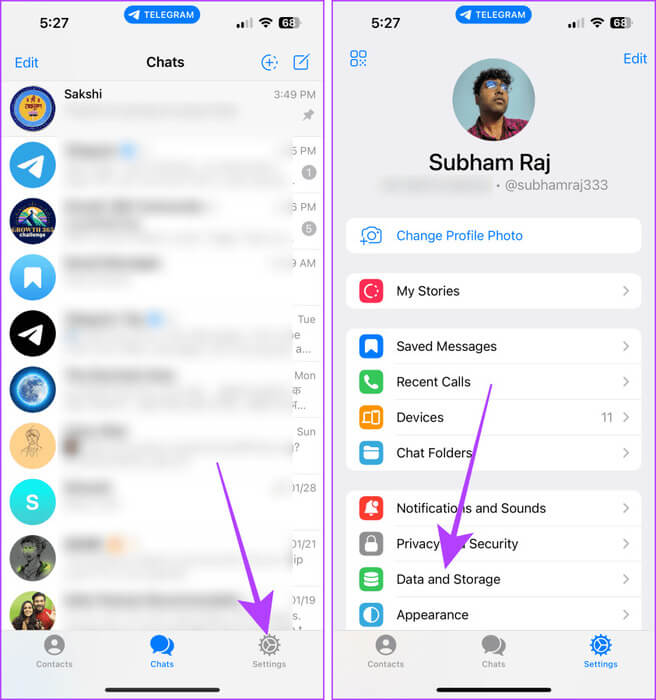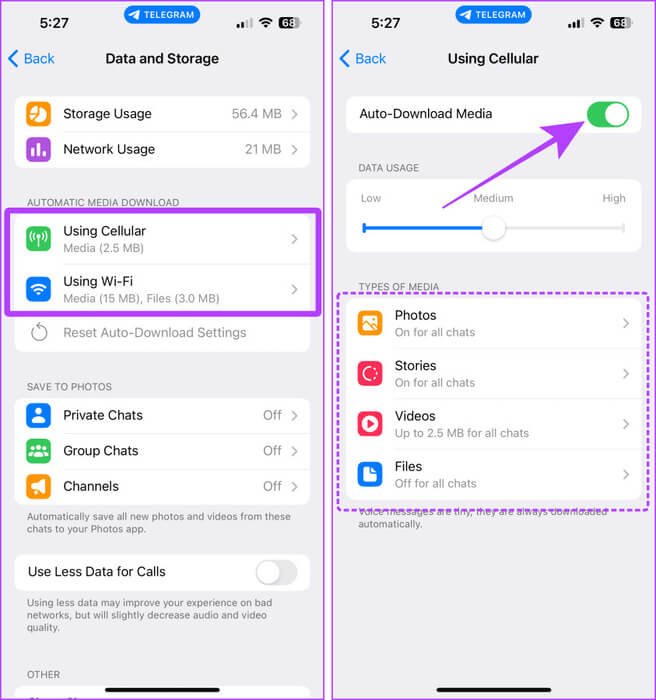Comment trouver des fichiers téléchargés dans Telegram sur Android, iPhone et Mac
L peut Telegram Envoyez facilement des fichiers volumineux non compressés par rapport aux autres applications de messagerie. Mais où vont les téléchargements de Telegram si vous utilisez Telegram sur un Android, un iPhone ou un Mac ? Dans cet article, nous vous aiderons à trouver et localiser les fichiers téléchargés dans Telegram en quelques étapes. Commençons.
Telegram est une application de messagerie instantanée riche en fonctionnalités. Cependant, Telegram télécharge les fichiers différemment selon les systèmes d'exploitation. Sur Android, il enregistre les fichiers téléchargés sur le stockage local, tandis que sur iOS, il peut également enregistrer les téléchargements dans votre application Photothèque et Fichiers. Plongeons-nous et apprenons comment trouver facilement les fichiers téléchargés dans Telegram.
Regardez les fichiers TELEGRAM téléchargés sur Android
Lorsque vous téléchargez un média dans Telegram sur votre smartphone Android, il est téléchargé sur la mémoire interne. Vous pouvez accéder au stockage interne à l'aide de l'application Fichiers ou, si le fichier téléchargé est une photo ou une vidéo, l'afficher depuis l'application Google Photos. Voici comment procéder.
Première méthode : rechercher dans Google Photos
Étape 1: Ouvrir une application Des photos Sur votre smartphone Android et rendez-vous dans l'onglet "la bibliothèque".
Étape 2: Clique sur Dossier télégramme Dans la section Photos de l'appareil.
Astuce : Si votre dossier Telegram n'apparaît pas en haut, cliquez sur Afficher tout.
Étape 3: Vous pouvez trouver Téléchargements de télégrammes (Photos et vidéos uniquement) ici. Cliquez sur l'image pour l'ouvrir en plein écran. Et c'est tout.
Remarque : Pour afficher d'autres fichiers téléchargés tels que mp3, pdf, etc., consultez la méthode suivante.
Méthode 2 : Rechercher dans le répertoire à l'aide de l'application Fichiers
Étape 1: Lancer une application Fichiers sur votre smartphone Android, puis appuyez sur Stockage interne Dans la section Périphériques de stockage.
Étape 2: Faites défiler jusqu'au dossier Des photos Cliquez pour l'ouvrir.
Étape 3: Maintenant, appuyez sur Dossier télégramme.
Étape 4: Vous trouverez ici tous les types de fichiers Telegram téléchargés ; Cliquez pour l'ouvrir et le visualiser.
Localiser les fichiers téléchargés sur TELEGRAM sur IPHONE
Utiliser Telegram sur votre iPhone et télécharger n'importe quelle photo ou vidéo l'enregistrera dans l'application Photos. Voici les trois façons les plus simples de trouver des téléchargements Telegram sur votre iPhone.
Première méthode : Rechercher dans l'application Photos
Astuce : vous pouvez également consulter l'album Récent dans l'application Photos sur votre iPhone pour rechercher des téléchargements Telegram. Accédez à l’application Photos > onglet Albums > Récents.
Étape 1: Ouvrir une application Des photos sur votre iPhone et cliquez sur l'onglet Chercher.
Étape 2: Clique sur Barre de recherche Pour commencer.
Étape 3: Type Telegram Dans la barre de recherche et attendez les résultats. Clique sur Telegram .
Étape 4: Encore une fois, appuyez sur Telegram Dans les sections Enregistré à partir des applications Pour afficher toutes les photos et vidéos téléchargées depuis Telegram sur votre iPhone.
Étape 5: Toutes les photos et vidéos téléchargées depuis Telegram sont ici. Appuyez dessus pour l'ouvrir en mode plein écran.
Méthode 2 : filtrer les téléchargements de Telegram dans l'application Photos
Lorsque vous enregistrez une photo dans la photothèque de votre iPhone, elle est marquée du nom de l'application à partir de laquelle elle a été enregistrée. De plus, vous pouvez l'utiliser pour découvrir et filtrer les téléchargements de Telegram sur votre iPhone. Voici comment procéder.
Étape 1: Lancer une application Des photos sur votre iPhone et cliquez sur n’importe quelle image enregistrée depuis Telegram.
Étape 2: Appuyez sur le bouton je recherche).
Étape 3: Vous verrez un panneau avec un nom "Enregistré depuis Telegram". Clique sur Telegram .
Étape 4: La page de recherche s'ouvrira avec toutes les photos et vidéos enregistrées dans Telegram. Cliquez sur la section Télégramme « Applications enregistrées ».
Étape 5: Toutes les photos et vidéos téléchargées sur Telegram seront ici. Cliquez sur l'un d'entre eux pour l'afficher en plein écran.
Méthode 3 : rechercher des téléchargements de télégrammes dans l'application Fichiers
Si vous avez enregistré une photo ou une vidéo de Telegram dans l'application Fichiers sur votre iPhone, vous ne pourrez pas la trouver dans l'application Photos. Voici les étapes pour l'enregistrer dans l'application Fichiers et comment le retrouver.
Étape 1: Aller discuter Telegram Et presse Photo/Vidéo que vous souhaitez sauvegarder.
Étape 2: Appuyez sur le bouton Avant Près du coin inférieur gauche.
Étape 3: Appuyez sur l'icône Partage.
Étape 4: Clique sur Sauvegarder Dans les fichiers de la feuille de partage.
Étape 5: Sélectionner Endroit désiré Et presse enregistrer.
Étape 6: Maintenant, ouvrez une application Fichiers sur votre iPhone et accédez au même site. Par exemple, je tape sur mon iPhone.
Étape 7: Vous trouverez Téléchargements de télégrammes ici; Cliquez dessus pour l'ouvrir ou le visualiser.
Vous devez lire: Comment gérer les téléchargements dans Telegram
Vérifiez les fichiers téléchargés dans Telegram sur Mac
Par défaut, Telegram enregistre les photos et vidéos reçues dans l'application. Si vous recherchez ces photos et vidéos sur votre Mac, vous ne les trouverez nulle part. Voici comment l'enregistrer et le retrouver plus tard sur votre Mac.
Étape 1: Lancer une application Telegram sur votre Mac et ouvrez le chat à partir duquel vous souhaitez télécharger la photo ou la vidéo. Appuyez sur la touche droite sur Photo
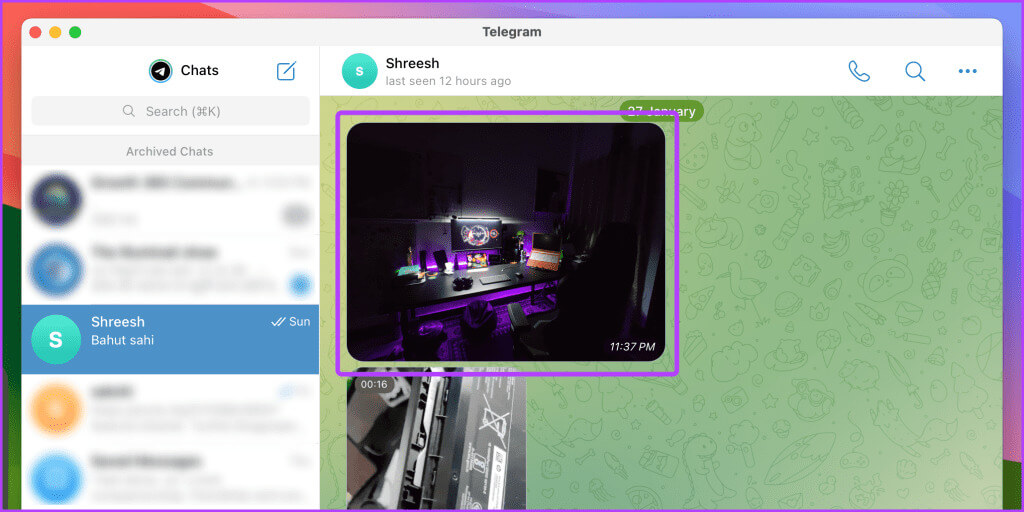
Étape 3: Une boîte de dialogue apparaîtra à l'écran ; Cliquez sur enregistrer.
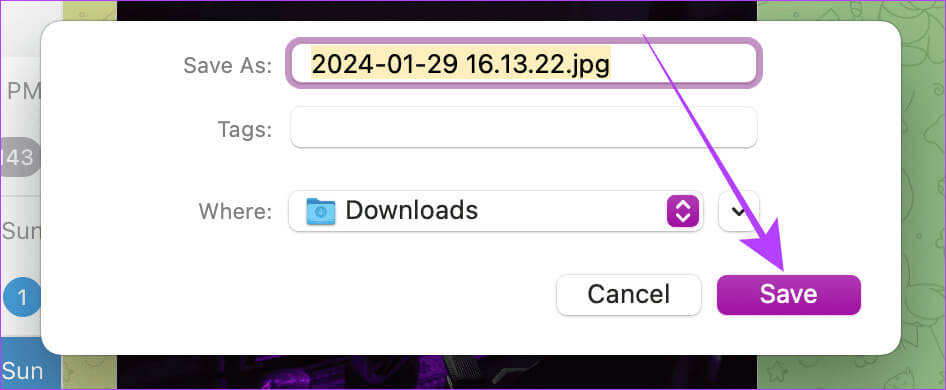
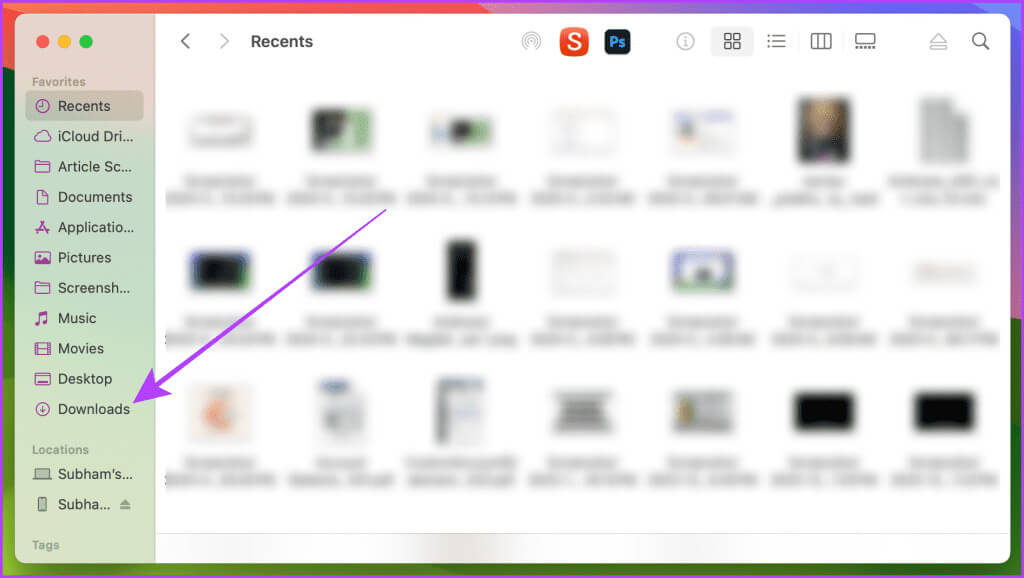
De plus, vous pouvez modifier le dossier de téléchargement par défaut pour Telegram sur Mac. Suivez ces étapes simples.
Étape 6: Ouvrir une application Telegram sur votre Mac et cliquez sur l'onglet Paramètres.
Étape 7: Cliquez Données et stockage Dans le menu de gauche.
Étape 8: Cliquez "Dossier de téléchargement" Pour modifier le dossier de téléchargement par défaut.
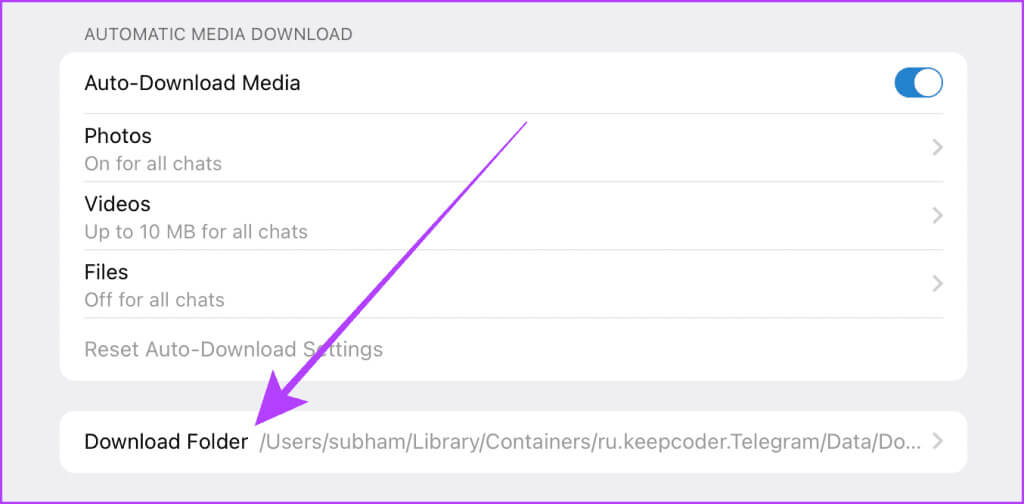
Désormais, tous les téléchargements Telegram seront enregistrés uniquement dans ce dossier.
Astuce: Comment réparer Telegram qui ne télécharge pas de médias sur iPhone et Android
Activer le téléchargement automatique dans Telegram
Telegram vous permet également de télécharger automatiquement des photos et des vidéos sur votre appareil afin que vous n'ayez pas à les enregistrer manuellement à chaque fois que vous recevez un message. Le processus pour y parvenir est simple ; Jetons un coup d'œil aux étapes.
Remarque : Le téléchargement automatique fonctionne différemment sur les appareils Android, iOS et Mac. Sur Android, tous les médias téléchargés seront automatiquement téléchargés sur la mémoire interne et apparaîtront dans l'application Google Photos. Sur les iPhones, tous les médias téléchargés seront automatiquement téléchargés directement dans votre bibliothèque Photos, et non dans l'application Fichiers. Lorsque vous utilisez votre Mac, vos médias téléchargés apparaîtront automatiquement dans l'application elle-même, plutôt que localement sur votre Mac, où vous devrez les enregistrer manuellement.
Sur Android
Étape 1: Lancer une application Telegram sur votre smartphone Android et appuyez sur Menu Hamburger;
Étape 2: Clique sur Paramètres Dans le menu latéral.
Étape 3: Dans la page Paramètres, Clique sur Données et stockage.
Étape 4: Cliquez sur l'une des options sous la section Téléchargement automatique des médias Pour le personnaliser davantage.
Étape 5: Allumez l'interrupteur à bascule pour télécharger des médias Automatiquement Cliquez sur Types d'options multimédias.
Étape 6: Cochez les cases à côté du média que vous souhaitez télécharger, puis cliquez sur Enregistrer automatiquement. Et c'est tout.
IPhone
Étape 1: Ouvrir une application Telegram sur votre iPhone et cliquez sur l'onglet Paramètres de la barre inférieure.
Étape 2: Clique sur Données et stockage.
Étape 3: Clique sur Cellulaire ou Wi-Fi, selon votre préférence.
Étape 4: Allumez l'interrupteur à bascule pour télécharger des médias Automatiquement. Vous pouvez également cliquer sur les types de médias pour une personnalisation plus poussée.
Sur votre Mac
Étape 1: Lancer une application Telegram sur votre Mac et cliquez sur l'onglet "Paramètres".
Étape 2: Maintenant, cliquez Données et stockage.
Étape 3: Allumez l'interrupteur à bascule pour télécharger des médias Automatiquement Et cliquez Type de support Pour le personnaliser davantage.
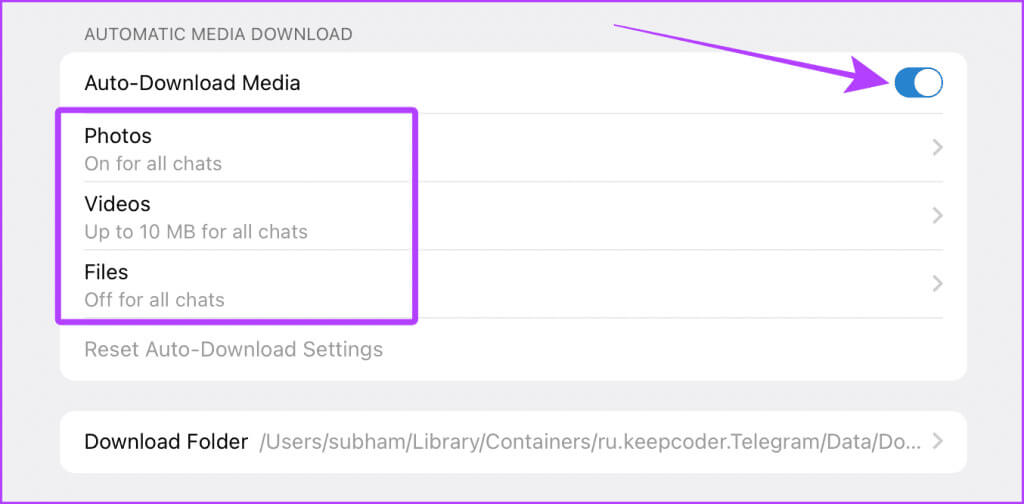
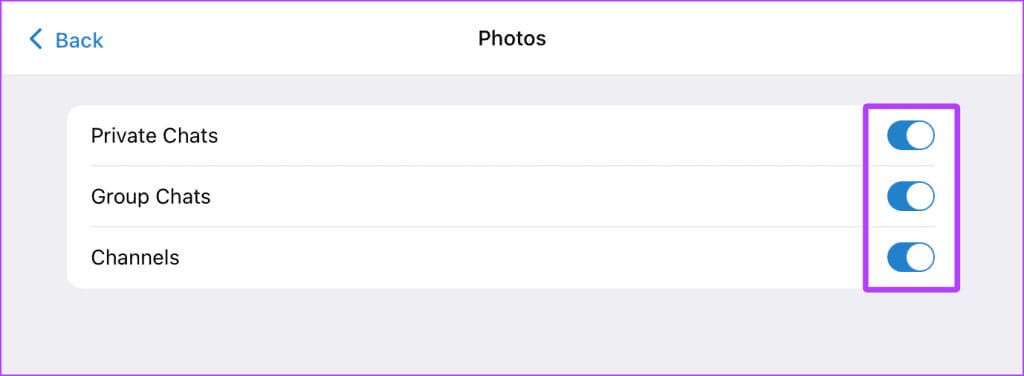
Ne perdez jamais vos téléchargements Telegram
Bref, si vous utilisez Telegram sur Android, vous pouvez toujours trouver toutes sortes de fichiers téléchargés dans le dossier Telegram de votre stockage interne. Et si vous êtes sur iOS ou Mac, tous vos téléchargements seront dans l'application elle-même, sauf si vous souhaitez les enregistrer dans votre bibliothèque Photos ou dans votre application Fichiers (ou Finder si vous êtes sur Mac).